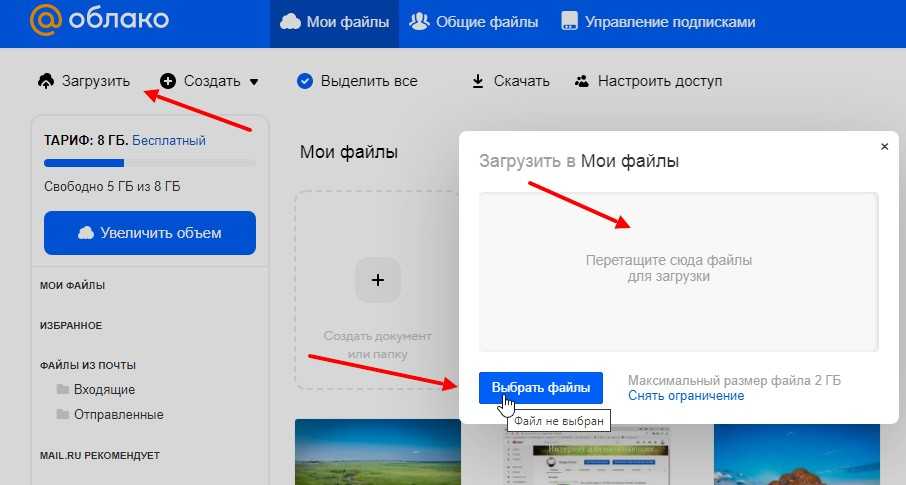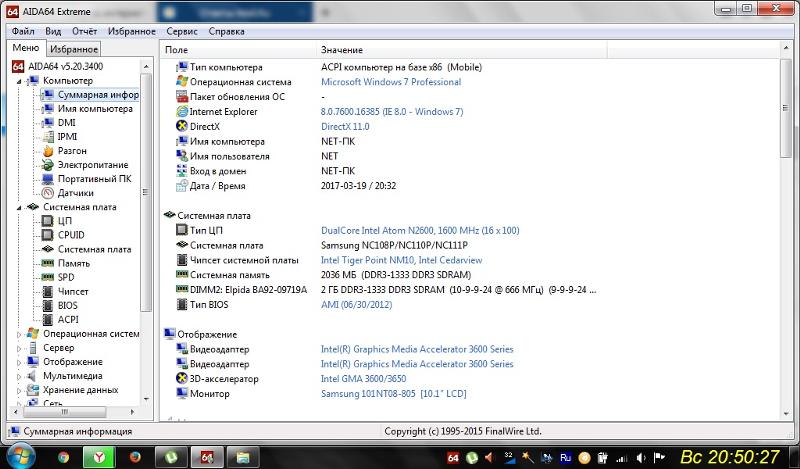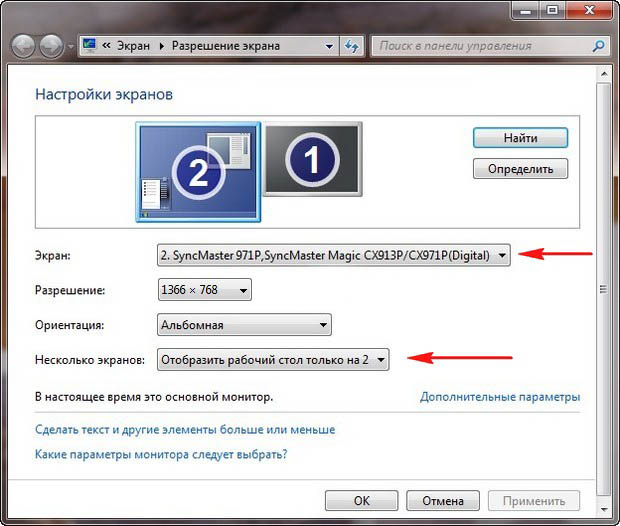Как проверить количество кадров на canon
Как посмотреть пробег фотоаппарата Canon| ichip.ru
При аккуратном использовании любая фотокамера способна прослужить своему владельцу и 5, и даже 10 лет. Но есть детали, которые выходят из строя быстрее — в зависимости от количества сделанных снимков. Поэтому перед владельцем уже не новой техники известного японского бренда возникает вопрос — как узнать пробег фотоаппарата Canon.
Не обойтись без определения ресурса и при покупке камеры б/у. Если кадров было сделано слишком много, это может привести к износу затвора, к неравномерному открыванию и даже заклиниванию створок.
Canon EOS Digital info
Один из самых простых способов узнать пробег камеры Canon — использовать специально предназначенную для работы с продукцией этой марки утилиту. Среди ее плюсов — поддержка всех моделей Кэнон и гарантия точных сведений, даже если предыдущий владелец решил скручивать пробег фотоаппарата, вводя в заблуждение покупателя.
Собираясь проверять пробег, пользователь должен выполнить такие действия:
- Скачать последнюю версию программы Canon EOS Digital info с официального сайта компании.
Распаковать и установить утилиту на компьютер.
- Подключить фотоаппарат Canon к ПК, используя идущий в комплекте кабель.
- Подождать автоматической установки драйверов, если камера подключается к этому компьютеру впервые.
- Убедиться в том, что система увидела встроенный накопитель камеры с фотографиями. Если этого не произошло, драйвера придется установить вручную.
- Запустить утилиту и нажать на кнопку Connect.
Результат проверки — целый список сведений, с помощью которого можно узнавать версии прошивки (Firmware version), пробег камеры или ее затвора (Shutter counter) и уровень заряда аккумулятора (Battery level). Здесь же есть информация о модели и серийном номере устройства, объективе и системной дате.
Shutter Count Viewer
Еще один способ, как посмотреть пробег фотоаппарата Canon — утилита Shutter Count Viewer. Она тоже бесплатная, скачивается с сайта разработчиков и работает на всех ПК на ОС Windows, начиная с версии XP. При запуске утилита считывает данные из EXIF файла и выдает число срабатываний затвора для конкретного фотоаппарата.
При запуске утилита считывает данные из EXIF файла и выдает число срабатываний затвора для конкретного фотоаппарата.
Среди минусов приложения — возможность получить информацию не от всех моделей Canon, а только от той техники, которая записывает данные в файл фотографии. В списке таких устройств — профессиональные камеры типа EOS-1D, EOS-1D Mark II, II N и III, EOS-1Ds, EOS-1Ds Mark II и III. Большинство прочих аппаратов корректной информации о пробеге не содержат, требуя использования другой программы.
EOSInfo
Утилита EOSInfo предназначена для работы с фотоаппаратами на процессорах DIGIC III или IV. На сайте разработчика можно найти сведения о поддержке моделей Кэнон от 1D до 1000D, хотя, скорее всего, программа будет работать и с другими аппаратами. Для работы с ней нужен ПК на Windows и шнур для подключения к нему фотокамеры.
Преимущества этого способа определения пробега фотоаппарата Canon — проверка самого устройства, а не сделанных с его помощью фотографий. Из-за этого ресурс техники и ее затвора может определяться, даже если файлы снимков не хранят информацию со счетчика.
Из-за этого ресурс техники и ее затвора может определяться, даже если файлы снимков не хранят информацию со счетчика.
EOSMSG
Следующая небольшая программа для проверки пробега фотоаппарата Canon помогает определить износ моделей этого бренда и марки Nikon. Для работы с EOSMSG придется выполнить такие действия:
- Скачать и запустить утилиту.
- Подключить камеру к компьютеру. Подождать, пока программа определит устройство и выдаст всю информацию.
- Познакомиться со сведениями о модели, серийном номере, версии прошивки и счетчике срабатываний.
Можно определять ресурс и без подключения к компьютеру — способ, который придется выбрать при отсутствии подходящего шнура, хотя подходит он не для всех моделей. Для его использования придется сделать фото (или взять последний снятый кадр) и загрузить на ПК — например, с помощью SD-карты и картридера. Затем запускается программа, нажимается кнопка Choose A Photo и выбирается снимок. Из открывшегося окна можно узнать ту же информацию, которая выдается при подключении камеры.
Онлайн-сервисы
Покупая б/у фотокамеру, не всегда получится выполнить проверку с помощью компьютерной программы. Для таких ситуаций можно использовать один из специальных онлайн сервисов — например, camerashuttercount.com и eoscount.com. Все, что нужно для просмотра счетчиков — загрузить фотографию на телефон и перейти на нужный сайт.
Сервис Camerashuttercount поддерживает работу с кадрами, сделанными большинством современных камер. Список включает почти все профессиональные аппараты Canon — от 60D до EOS-1DS MARK II. Если модель не сохраняет данные со счетчика на фото, стоит воспользоваться другим сервисом.
Онлайн-ресурс Eoscount позволяет посмотреть данные со счетчика двумя способами. Для профессиональных моделей достаточно загрузить на сайт сделанные с их помощью фото. Остальные камеры требуют подключения к компьютеру.
Оценка результата
После того как проверить пробег фотоаппарата Canon получилось с помощью программы или в режиме онлайн, можно оценить полученную информацию. Средний срок службы затвора цифровой камеры зависит от ее модели и типа:
Средний срок службы затвора цифровой камеры зависит от ее модели и типа:
- у компактных моделей начального уровня ресурс не превышает 20000 снимков;
- небольшие устройства из верхней ценовой категории и так называемые «псевдозеркальные» модели могут сделать без замены затвора до 30000 кадров;
- у «зеркалок» начального уровня ресурс — до 50000, среднего — до 70000 срабатываний;
- полупрофессиональные зеркальные модели выдержат до 100 тысяч фото;
- профессиональные зеркальные фотоаппараты обеспечат до 150000-200000 снимков.
Исчерпавший свой ресурс затвор желательно заменить — даже если камера пока работает нормально. Средняя цена такой замены — около $200 для профессиональных моделей. Для недорогого аппарата расходы могут превысить половину стоимости — и, не исключено, что будет выгоднее купить новый.
Читайте также:
- Как сделать видео из фотографий?
- Как оцифровать старую видеокассету дома: легко и без больших затрат
Как проверить пробег фотоаппарата? / Гид покупателя
Как, приобретая фотоаппарат, узнать, что он новый, а не бывший в употреблении? А в случае покупки подержанной техники как оценить износ внутренних механизмов устройства? Конечно, полную диагностику фотоаппарата может провести только авторизованный сервисный центр. Однако для быстрой предварительной оценки состояния камеры стоит узнать пробег фотоаппарата — сколько кадров на него было сделано на данный момент.
Однако для быстрой предварительной оценки состояния камеры стоит узнать пробег фотоаппарата — сколько кадров на него было сделано на данный момент.
Как оценить износ фотоаппарата? Что такое ресурс затвора?
Камеры со сменной оптикой, зеркалки и беззеркалки, всегда оснащены затвором. Эти механические шторки регулируют поток света, попадающий на сенсор фотоаппарата, и отмеряют точное время экспозиции. Как и любой механизм, затвор подвержен износу. Разные модели фотокамер оснащаются различными затворами, каждый из которых имеет определённый гарантированный ресурс срабатываний. Так, у затворов самых доступных фотоаппаратов он составляет всего 15 тысяч кадров, а у камер продвинутого и профессионального уровня — уже целых 150–300 тысяч. Это совсем не значит, что, достигнув данной цифры, механизм тут же остановится — он может проработать и гораздо дольше. Так, редакции известны случаи, когда самые младшие любительские зеркалки отрабатывали и по 150, и по 200 тысяч кадров. Однако ресурс затвора покажет, какой запас надёжности заложен в фотоаппарат производителем.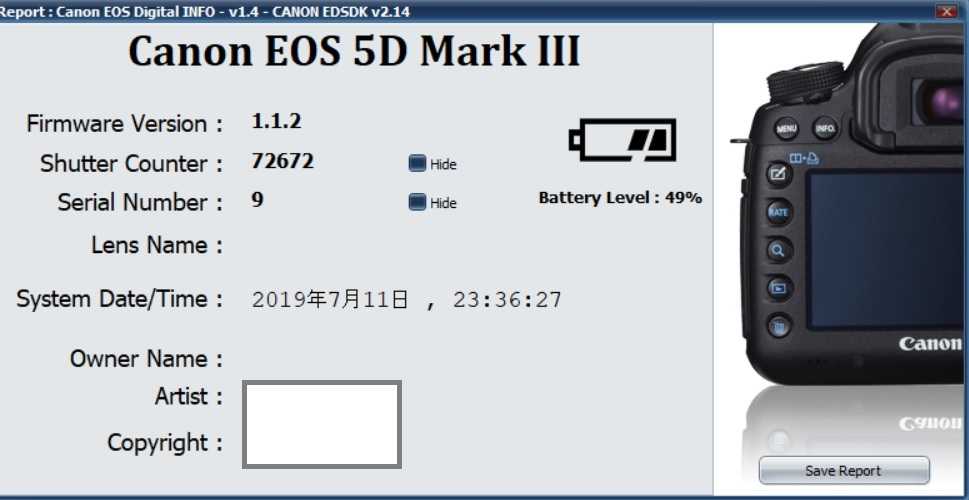
Затвор Nikon D7200
Затвор Sony ILCE-7RM2
Аналогия с автомобилями напрашивается сама собой — при одинаковом пробеге машины могут находиться в совершенно разном состоянии, в зависимости от того, как их эксплуатировали. Тем не менее и в сфере авто, и в сфере фото пробег будет важным фактором оценки общего состояния техники. Как и в случае с автомобилем, чем больше пробег аппарата, тем ниже будет его цена.
Чем же опасен затвор фотоаппарата с большим пробегом? Старый затвор менее корректно отрабатывает выдержки, а значит, экспозиция кадра также будет неточной. При съёмке на коротких выдержках или при работе со вспышкой на фото могут появляться чёрные полосы. Описанное выше — причина для обращения в сервисный центр по поводу замены затвора на новый. В противном случае старый затвор может в определённый момент просто заклинить.
К сожалению, пробег затвора никак не отображает количество записанных на фотоаппарат видеороликов. Ведь при видеосъёмке затвор всегда открыт, но всё равно происходит износ электронных компонентов, матрицы, процессора, батареи, корпуса и элементов управления. Поэтому, покупая фотоаппарат, бывший в употреблении, узнайте у продавца, насколько активно записывали видео на данную камеру.
Поэтому, покупая фотоаппарат, бывший в употреблении, узнайте у продавца, насколько активно записывали видео на данную камеру.
Даже при покупке нового фотоаппарата стоит проверить его затвор — и под видом новой техники вам могут попытаться продать уже бывшую в употреблении или восстановленную.
Как узнать пробег фотоаппарата?
Как же посмотреть, сколько кадров сделано фотоаппаратом на данный момент? Отметим, что некоторые аппараты и вовсе не позволяют точно узнать свой пробег, например, FUJIFILM серии X. В зависимости от производителя и модели фотоаппарата есть несколько способов для просмотра данных о количестве срабатываний затвора. И начнём мы с универсальных сервисов, которые подходят для проверки большого количества различных моделей фотокамер.
Camera Shutter Count
Этот сервис поможет проверить пробег фотоаппарата онлайн. Он, в основном, поддерживает современные модели от Nikon и Pentax, а также некоторые старые камеры Canon и Sony. Просто загрузите на Camera Shutter Count необработанный JPEG или RAW, и результат будет показан через мгновение.
Стартовое окно сайта с кнопками для загрузки тестового снимка. Внизу указаны поддерживаемые сервисом фотоаппараты.
Окно с результатом проверки.
Программа EOSMSG
Это приложение устанавливается на компьютер и позволяет узнать пробег фотокамер Canon, Sony, Nikon и Pentax — полный список поддерживаемых моделей есть на сайте программы. Один минус: на Windows 10 она работает лишь в режиме совместимости с Windows XP.
Программа EOSMSG определила пробег камеры Sony ILCA-99M2.
Просмотр данных EXIF
По сути, Camera Shutter Count просто находит данные о пробеге в EXIF (данные о параметрах съёмки, записанные прямо в файл с фотографией) снимка. А значит, мы можем обнаружить их там и самостоятельно. Данные о пробеге затвора прописывают фотоаппараты марки Nikon и некоторые другие модели, такие, как Pentax. Удобным вариантом станет сервис Jeffrey’s Image Metadata Viewer — он поможет увидеть все нужные данные онлайн. Просто загрузим необработанный снимок и в открывшейся таблице найдём пункт «Shutter Count» — в нём и отобразится искомая цифра.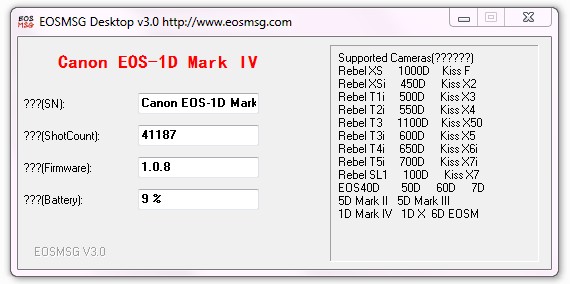 Работоспособность этого метода мы проверили на фотоаппаратах Nikon D810 и Pentax K-1. Так, пробег нашего Nikon D810 составляет 76599 кадров.
Работоспособность этого метода мы проверили на фотоаппаратах Nikon D810 и Pentax K-1. Так, пробег нашего Nikon D810 составляет 76599 кадров.
Как узнать пробег затвора фотоаппарата Canon?
Помимо уже упомянутой EOSMSG, для проверки фотокамер Canon создан онлайн-сервис http://eoscount.com, работающий только с браузером Internet Explorer. Работает он не совсем так, как предыдущие сервисы — для получения данных о пробеге нужно подключить фотоаппарат к компьютеру через USB. Таким же образом работает и утилита EOSinfo: устанавливаем её на ПК, подключаем фотоаппарат и узнаём его пробег.
Как узнать пробег фотоаппарата Sony онлайн?
Для камер этой марки создан специальный сервис — он позволит посмотреть онлайн, сколько кадров сделал ваш фотоаппарат. Благодаря этому сайту нам удалось узнать даже пробег фотокамеры Sony A7 Mark II, несмотря на то, что в списке поддерживаемых моделей её нет.
Стартовая страница сервиса. На ней указан список поддерживаемых фотокамер и описан механизм работы сервиса: он берет данные из EXIF и вычисляет пробег по особой формуле.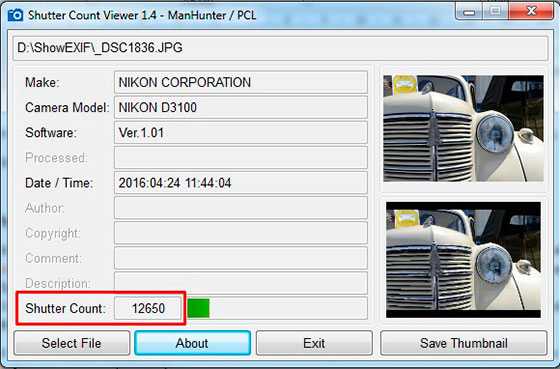
Результат вычисления пробега Sony A7 Mark II — 313 кадров.
Как посмотреть пробег камер других марок?
«За бортом» этой статьи осталось множество марок фотоаппаратов, ведь обо всех о них просто не получится написать в рамках короткой статьи.
Например, у Olympus проверить пробег можно через сервисное меню, но такая проверка влечёт за собой ряд опасностей, поэтому здесь мы об этом не говорим. Но вы очень легко найдёте подобную информацию в сети. Узнать не только о проверке пробега затвора, но и о других нюансах использования фототехники тех или иных марок помогут тематические сайты и форумы, на которых владельцы делятся своим личным опытом. Перед покупкой фотоаппарата не забудьте посетить один из них — это поможет собрать всю необходимую информацию о камере, её особенностях и способах проверки при покупке.
Заключение
Просмотр пробега затвора позволит убедиться в том, что вы покупаете новый продукт, а в случае покупки бывшей в употреблении камеры даст повод поторговаться, если цифры не соответствуют заявлениям продавца.
Но важно помнить, что такая проверка не заменит комплексной диагностики фотоаппарата, а лишь поможет оценить его общее состояние. Лучший же способ полностью проверить фотоаппарат — сдать его на диагностику в авторизованный сервисный центр.
А какой пробег у вашего фотоаппарата? Пишите цифры в комментариях — посмотрим, у кого больше!
Как изменить размер видео и частоту кадров на Canon EOS 7D Mark II Для чайников
Canon EOS 7D Mark II Для чайников
Посмотреть книгу Купить на Amazon
Камера Canon EOS 7D Mark II может снимать видео высокой четкости с разрешением до 1920 x 1080 пикселей и частотой кадров до 60 кадров в секунду. Вы можете изменить размеры видео и частоту кадров в соответствии с вашим предполагаемым назначением. Чтобы изменить размеры видео и частоту кадров:
Переведите переключатель Live View/Movie Shooting влево.

При включении видеосъемки меню Shoot4 и Shoot5 меняются.
Нажмите кнопку Меню.
Отображается последнее использовавшееся меню.
Используйте кнопку быстрого управления, чтобы перейти на вкладку Shoot, а затем используйте кнопку мультиконтроллера, чтобы перейти в меню Shoot4.
Отображаются параметры записи видео в режиме Live View.
Поверните диск быстрого управления, чтобы выделить Movie Rec. Качество, а затем нажмите кнопку «Установить».
Отображаются параметры размера видео и частоты кадров. Опция MOV/MP4 выделена.
Нажмите «Установить».
Отображаются параметры MOV/MP4. MOV — это формат фильма для Apple QuickTime. MP4 совместим с большим количеством устройств воспроизведения.
Выберите вариант.

Нажмите Установить.
Поверните диск быстрого управления, чтобы выделить Movie Rec. Размер и нажмите «Установить».
Отображаются доступные размеры видео. Как видите, вариантов несколько. Следующий список будет иметь смысл вариантов:
FHD: Это означает Full HD с разрешением видео 1920 x 1080 пикселей. Когда вы записываете Full HD, вы можете включить опцию 24P. 24P означает 24 кадра в секунду (кадров в секунду), это частота кадров, использовавшаяся в старые времена, когда для записи видео использовали пленку. 24P даст вам вид, близкий к старому видео.
HD: Обозначает высокое разрешение с размером видео 1280 x 720 пикселей.
VGA: Обозначает видеографический массив с размером видео 640 x 480 пикселей.
59.94P: Это частота кадров 59,94 (60) кадров в секунду.
29.97P: Это частота кадров 29,97 (30) кадров в секунду.
ALL-1: Этот метод сжатия сжимает один кадр за раз во время записи. Это приводит к максимальному размеру файла, но больше всего подходит для редактирования в таких приложениях, как iMovie или Premiere Pro.
Это приводит к максимальному размеру файла, но больше всего подходит для редактирования в таких приложениях, как iMovie или Premiere Pro.
IPB: Сжимает несколько кадров во время записи. Это приводит к меньшему размеру файла, что означает, что вы можете записать больше видео на карту. Однако тот факт, что видео сжато, означает, что оно не подходит для дальнейшего редактирования.
IPB Light: Сжимает несколько кадров во время записи и доступен только при записи в формате MP4. Этот формат позволяет записать на карту больше, чем любой другой формат сжатия, но не подходит для дальнейшего редактирования.
Выберите нужный вариант.
Нажмите Установить.
Нажмите кнопку спуска затвора наполовину.
Вы готовы записывать видео с указанным размером и частотой кадров.
Об этой статье
Эта статья взята из книги:
- Canon EOS 7D Mark II для чайников ,
Об авторе книги:
Дуг Сахлин занимается профессиональной фотосъемкой, специализируясь на событийной и портретной фотосъемке. Он поделился своим опытом в области фотосъемки в моделях Canon EOS 7D For Dummies и Canon EOS 6D For Dummies.
Он поделился своим опытом в области фотосъемки в моделях Canon EOS 7D For Dummies и Canon EOS 6D For Dummies.
Эту статью можно найти в категории:
- Canon ,
Обзор Canon T5i - Видео
Видеозапись Canon T5i
Видеосистема Canon T5i довольно эффективна для своей ценовой категории и включает в себя большинство стандартных видеофункций, доступных на других цифровых зеркальных фотокамерах Canon, таких как запись 1080p со скоростью 30 и 24 кадра в секунду. а также 720p при 60 кадрах в секунду, автоматическая или ручная регулировка уровня звука, а также вход для внешнего микрофона.
За исключением нескольких функций, таких как управление экспозицией с приоритетом диафрагмы или выдержки и щедрый выбор видеоформатов более высокого класса, которые можно найти в некоторых более дорогих камерах Canon, T5i сочетает в себе довольно полезный набор функций в своем легком корпусе. Несмотря на то, что T5i находится на потребительском конце спектра, это вполне способная камера, когда дело доходит до записи видео. Вот краткое изложение его возможностей видео, а также наша обычная подборка примеров видео внизу.
Несмотря на то, что T5i находится на потребительском конце спектра, это вполне способная камера, когда дело доходит до записи видео. Вот краткое изложение его возможностей видео, а также наша обычная подборка примеров видео внизу.
Canon T5i Основные характеристики видео
- 1920 x 1080 (Full HD / 1080p) при 30 и 24 кадрах в секунду, 1280 x 720 (720p) при 60 кадрах в секунду и 640 x 480 (VGA) при 30 кадрах в секунду второй
- TTL (через объектив) матричный замер с использованием основного датчика изображения
- Формат файла MOV с кодировкой H.264/MPEG-4 AVC с переменным битрейтом
- Во время видеозаписи можно активировать автофокус, нажав кнопку спуска затвора, или можно включить непрерывную автофокусировку
- Также доступна ручная фокусировка
- Диафрагмой, выдержкой и чувствительностью ISO можно управлять в режимах ручной экспозиции как до, так и во время записи
- Чувствительность ISO также может регулироваться автоматически в ручном режиме экспозиции
- Все три параметра экспозиции контролируются автоматически в других режимах экспозиции
- Запись видео можно запускать и останавливать с помощью специальной кнопки видеосъемки или дополнительного пульта дистанционного управления RC-6
- Доступна семиступенчатая регулировка яркости ЖК-дисплея
- Яркость ЖК-дисплея необходимо отрегулировать перед началом захвата
- 16-бит, 48 кГц, линейный звук PCM от внутреннего стереомикрофона или дополнительного внешнего стереоразъема 3,5 мм
- Доступна автоматическая или точная 64-ступенчатая регулировка чувствительности звука, включая отображение уровня с индикацией удержания пикового значения (индикатор уровня отображается только на экране меню ручной настройки уровня)
- В режиме видеозаписи можно снимать неподвижные изображения, но при этом запись приостанавливается на секунду или около того
- Фильмы можно «обрезать» в камере, выбрав только нужную часть и при необходимости сохранив ее как новый файл
- Функция видеофрагментов позволяет записывать быстрые видеоклипы продолжительностью 2, 4 или 8 секунд, которые можно объединять в альбомы видеофрагментов и накладывать на музыку
- Если прикрепленная вспышка Canon оснащена светодиодной подсветкой, она может автоматически включаться при съемке в условиях низкой освещенности во всех режимах, кроме ручного
- Продолжительность видео ограничена 29 минутами, максимум 59 секунд
- Максимальный размер файла ограничен 4 ГБ; при необходимости автоматически и плавно переносит захват видео на второй файл
- При превышении порога температуры сенсора съемка может прекратиться до достижения любого предела; камера предупреждает перед достижением порога
- Один слот для карты памяти SD.
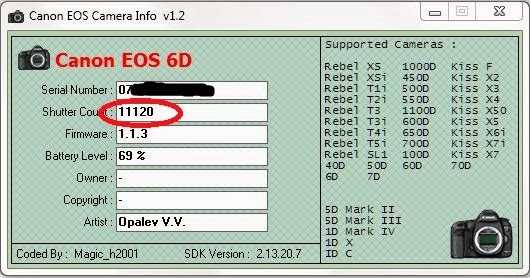 Используются карты SD, SDHC, SDXC, рекомендуется класс скорости 6 или выше.
Используются карты SD, SDHC, SDXC, рекомендуется класс скорости 6 или выше. - Гистограмма доступна в ручном режиме, но только до начала захвата
- Два отображения сетки (3x3, 6x) доступны, но только до начала захвата
- «Чистый» выход HDMI не поддерживается. Поток в режиме реального времени занимает всего около 50% экрана, окруженный черной областью, содержащей показания.
Видео Canon T5i: размер изображения, частота кадров и кодирование
Canon Rebel T5i предлагает три различных разрешения видео и частоты кадров, хотя для данного разрешения доступны только определенные частоты кадров. В режиме NTSC доступны следующие комбинации:
| Параметры видео Canon T5i | ||
|---|---|---|
| Файлы MOV, кодирование H.264/MPEG-4 | ||
| Разрешение | Соотношение сторон | Частота кадров в режиме NTSC |
| 1920 x 1080 | 16:9 | 30p |
| 1920 x 1080 | 16:9 | 24p |
| 1280 x 720 | 16:9 | 60p |
| 640 х 480 | 4:3 | 30p |
Видео в формате Full HD. Сенсорный экран T5i позволяет легко и быстро выбрать подходящее разрешение видео.
Сенсорный экран T5i позволяет легко и быстро выбрать подходящее разрешение видео.
T5i имеет стандартный набор форматов видеозаписи, как и многие другие цифровые зеркальные камеры Canon, все из которых являются форматами прогрессивной развертки. Он предлагает полное HD-видео 1920 x 1080 с частотой 30 и 24 кадра в секунду. Частота кадров 60 кадров в секунду, доступная в режиме 1280 x 720, отлично подходит для съемки плавных движений, но не так хороша в условиях слабого освещения, потому что камера не может использовать выдержку длиннее 1/60. второй. В видеорежиме PAL частота кадров составляет 50/25 кадров в секунду вместо 60/30 кадров в секунду.
Режим 24p — популярный режим для многих кинематографистов и кинематографистов, поскольку 24 кадра в секунду — это частота кадров для кино, и это придает видео больше «кинематографического вида». Однако более низкая частота кадров может выглядеть прерывистой, особенно при съемке при ярком свете с короткой выдержкой.
Canon Rebel T5i сохраняет видеофайлы в формате MOV, используя кодировку H. 264/MPEG-4. В отличие от более продвинутых и новых цифровых зеркальных камер Canon, T5i не поддерживает видеоформаты с более высоким битрейтом, такие как режим ALL-I. T5i очень похожа на такие камеры, как 60D или T4i, с точки зрения форматов записи.
264/MPEG-4. В отличие от более продвинутых и новых цифровых зеркальных камер Canon, T5i не поддерживает видеоформаты с более высоким битрейтом, такие как режим ALL-I. T5i очень похожа на такие камеры, как 60D или T4i, с точки зрения форматов записи.
Canon T5i также оснащена функцией Canon Video Snapshot, которая позволяет пользователям снимать короткие 2-, 4- или 8-секундные видеоклипы, затем склеивать их вместе и накладывать на них музыку в альбомах видеофрагментов прямо в камере. Это почти как быстрое и грязное редактирование видео и слайд-шоу фотографий.
Canon T5i Video: Качество изображения
T5i обеспечивает очень высокое качество изображения в видео, подобное тому, что мы видели с другими цифровыми зеркальными фотокамерами Canon. Видео имеет отличную, четкую детализацию и точную цветопередачу. Сцены, снятые при ярком дневном свете, выглядят слишком контрастными для наших глаз, а области теней выглядят довольно темными при использовании стандартного профиля изображения. Пользователи, желающие увеличить динамический диапазон своих клипов, должны использовать собственный стиль изображения с уменьшенной контрастностью. В сценах с низким освещением T5i отлично справился с хорошей детализацией в целом и приличной детализацией в тенях. Несмотря на то, что в наших тестовых видеороликах в ночное время был виден высокий шум ISO (особенно цветной шум), он не был достаточно сильным, чтобы значительно ухудшить качество изображения.
Пользователи, желающие увеличить динамический диапазон своих клипов, должны использовать собственный стиль изображения с уменьшенной контрастностью. В сценах с низким освещением T5i отлично справился с хорошей детализацией в целом и приличной детализацией в тенях. Несмотря на то, что в наших тестовых видеороликах в ночное время был виден высокий шум ISO (особенно цветной шум), он не был достаточно сильным, чтобы значительно ухудшить качество изображения.
Мы видели значительное количество артефактов муара в стандартных проблемных зонах, таких как оконные сетки, кровельная черепица и ткани с мелким узором. Муар и алиасинг были еще более выражены в видео 720p, как и в случае с другими цифровыми зеркальными фотокамерами Canon, которые мы видели в прошлом. В целом муаровые артефакты очень похожи на те, что видны на других цифровых зеркальных камерах Canon (за исключением 5D Mark III). Это ни в коем случае не является нарушением условий сделки, и, хотя это может быть решающим фактором для профессионалов или видеосъемщиков высокого класса, большинству пользователей следует просто быть осторожными при съемке и следить за проблемами с узорами на одежде людей. и т. д.
и т. д.
Ниже вы можете увидеть наш стандартный набор примеров видео для T5i:
| Canon T5i: Образцы видео |
|---|
| 1920 x 1080 |
| 1920 x 1080 |
| 1280 x 720 |
| 1920 x 1080 |
| 1920 x 1080 |
| 1,280 x 720 |
Canon T5i Video: фокусировка
- По умолчанию T5i использует следящую автофокусировку видео с использованием гибридной системы автофокусировки Canon CMOS .
- Непрерывная автофокусировка может быть отключена в пользу ручной или одиночной следящей автофокусировки вместо
- Покадровая следящая автофокусировка фокусируется при нажатии кнопки спуска затвора наполовину; видео-следящая автофокусировка фокусируется так, как камера сочтет необходимым во время записи Объективы
- STM обеспечивают почти бесшумную автофокусировку
- Параметры режима зоны АФ:
- Приоритет лица + отслеживание
- FlexiZone — Мульти
- FlexiZone — одинарная
- Точку фокусировки можно выбрать легким нажатием на сенсорный экран, что позволяет плавно переключать фокус между разными объектами, не перемещая камеру
- Автофокусировку с помощью кнопки спуска затвора можно отключить, что полезно, если вы хотите снимать неподвижные изображения во время видеосъемки, не вызывая при этом перефокусировку камеры
- Ручная фокусировка также доступна во время видеосъемки.
- Примечание: с объективами STM для работы ручной фокусировки необходимо нажать кнопку спуска затвора до половины и удерживать ее нажатой
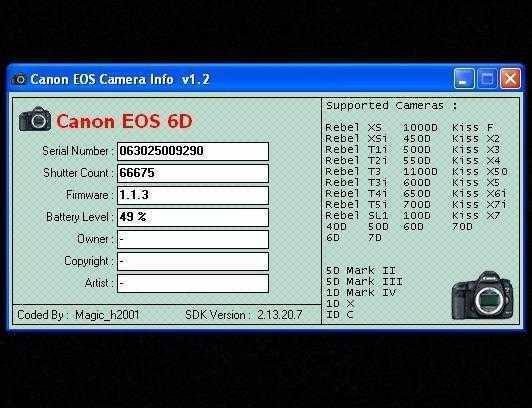
Canon T5i Video: управление экспозицией
Canon T5i Video: аудиозапись
- Внутренний стереомикрофон
- По умолчанию автоматический контроль уровня
- Ручное управление уровнем доступно через меню «Настройки видео», доступно 64 уровня
- Измеритель уровня звука истинного типа VU, откалиброван в дБ и с функцией фиксации пикового значения
- Измеритель VU (уровня звука) доступен только при регулировке уровня записи (отсутствует опция для него на экране до или во время записи)
- Вход для внешнего стереомикрофона — используйте внешние микрофоны для улучшения качества звука, управления стереоэффектом/направленностью и устранения шума камеры/объектива
- К счастью, T5i оснащен сенсорным экраном, позволяющим бесшумно настраивать функции камеры во время записи ( компенсация экспозиции, диафрагма, скорость затвора и т.
 д.)
д.)
- К счастью, T5i оснащен сенсорным экраном, позволяющим бесшумно настраивать функции камеры во время записи ( компенсация экспозиции, диафрагма, скорость затвора и т.
- Звук можно полностью отключить
Canon T5i Video: Артефакты скользящего затвора («эффект желе»)
Почти все цифровые зеркальные камеры на рынке искажают движущиеся объекты или всю сцену, если камера панорамируется. Технический термин для этого — «артефакты скользящего затвора», но многие пользователи называют это просто «эффектом желе», потому что изображение может покачиваться и раскачиваться, как желе, когда камера перемещается. Это происходит потому, что изображение захватывается и считывается построчно, поэтому нижняя часть объекта может уже не находиться под его верхней частью к тому времени, когда камера захватывает эту часть кадра.
T5i неплохо справился с управлением искажениями с помощью скользящего затвора. При разрешении 1080p искажение скользящего затвора было заметным, но минимальным, а при разрешении 720p и того меньше. В целом, в этом отношении T5i кажется очень похожей на другие цифровые зеркальные камеры Canon, что ставит ее в верхний диапазон всех зеркальных камер, когда речь идет о скользящем затворе.